硬盘数据恢复技术的研究实践
磁盘恢复实验报告
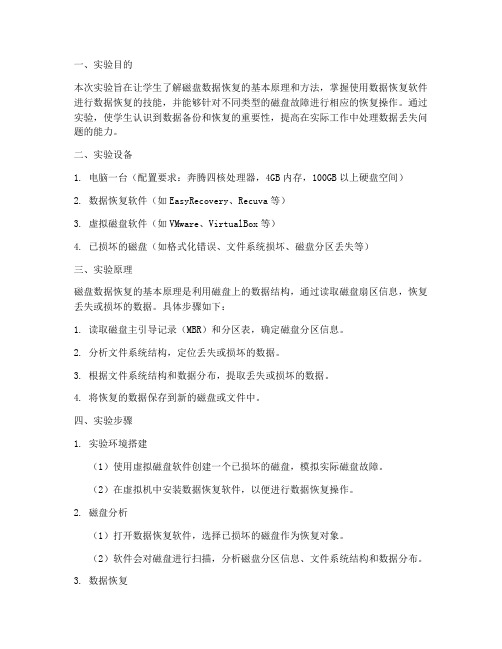
一、实验目的本次实验旨在让学生了解磁盘数据恢复的基本原理和方法,掌握使用数据恢复软件进行数据恢复的技能,并能够针对不同类型的磁盘故障进行相应的恢复操作。
通过实验,使学生认识到数据备份和恢复的重要性,提高在实际工作中处理数据丢失问题的能力。
二、实验设备1. 电脑一台(配置要求:奔腾四核处理器,4GB内存,100GB以上硬盘空间)2. 数据恢复软件(如EasyRecovery、Recuva等)3. 虚拟磁盘软件(如VMware、VirtualBox等)4. 已损坏的磁盘(如格式化错误、文件系统损坏、磁盘分区丢失等)三、实验原理磁盘数据恢复的基本原理是利用磁盘上的数据结构,通过读取磁盘扇区信息,恢复丢失或损坏的数据。
具体步骤如下:1. 读取磁盘主引导记录(MBR)和分区表,确定磁盘分区信息。
2. 分析文件系统结构,定位丢失或损坏的数据。
3. 根据文件系统结构和数据分布,提取丢失或损坏的数据。
4. 将恢复的数据保存到新的磁盘或文件中。
四、实验步骤1. 实验环境搭建(1)使用虚拟磁盘软件创建一个已损坏的磁盘,模拟实际磁盘故障。
(2)在虚拟机中安装数据恢复软件,以便进行数据恢复操作。
2. 磁盘分析(1)打开数据恢复软件,选择已损坏的磁盘作为恢复对象。
(2)软件会对磁盘进行扫描,分析磁盘分区信息、文件系统结构和数据分布。
3. 数据恢复(1)根据分析结果,选择合适的恢复模式(如完全恢复、部分恢复等)。
(2)点击“开始恢复”按钮,软件会自动扫描磁盘,查找丢失或损坏的数据。
(3)恢复完成后,软件会显示恢复的数据列表,用户可以根据需要选择恢复的数据。
4. 数据保存(1)选择恢复的数据,点击“保存”按钮。
(2)选择保存路径和文件名,将恢复的数据保存到新的磁盘或文件中。
五、实验结果与分析1. 实验结果通过本次实验,成功恢复了模拟磁盘故障中的部分数据,包括文档、图片和视频等。
2. 实验分析(1)数据恢复软件能够有效地恢复丢失或损坏的数据,提高数据恢复的成功率。
硬盘数据恢复的研究
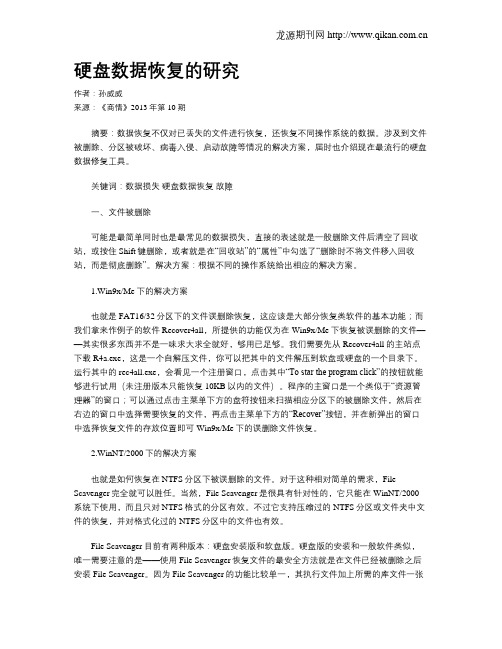
硬盘数据恢复的研究作者:孙威威来源:《商情》2013年第10期摘要:数据恢复不仅对已丢失的文件进行恢复,还恢复不同操作系统的数据。
涉及到文件被删除、分区被破坏、病毒入侵、启动故障等情况的解决方案,届时也介绍现在最流行的硬盘数据修复工具。
关键词:数据损失硬盘数据恢复故障一、文件被删除可能是最简单同时也是最常见的数据损失,直接的表述就是一般删除文件后清空了回收站,或按住Shift键删除,或者就是在“回收站”的“属性”中勾选了“删除时不将文件移入回收站,而是彻底删除”。
解决方案:根据不同的操作系统给出相应的解决方案。
1.Win9x/Me下的解决方案也就是FAT16/32分区下的文件误删除恢复,这应该是大部分恢复类软件的基本功能;而我们拿来作例子的软件Recover4all,所提供的功能仅为在Win9x/Me下恢复被误删除的文件——其实很多东西并不是一味求大求全就好,够用已足够。
我们需要先从Recover4all的主站点下载R4a.exe,这是一个自解压文件,你可以把其中的文件解压到软盘或硬盘的一个目录下。
运行其中的rec4all.exe,会看见一个注册窗口,点击其中“To star the program click”的按钮就能够进行试用(未注册版本只能恢复10KB以内的文件)。
程序的主窗口是一个类似于“资源管理器”的窗口;可以通过点击主菜单下方的盘符按钮来扫描相应分区下的被删除文件,然后在右边的窗口中选择需要恢复的文件,再点击主菜单下方的“Recover”按钮,并在新弹出的窗口中选择恢复文件的存放位置即可Win9x/Me下的误删除文件恢复。
2.WinNT/2000下的解决方案也就是如何恢复在NTFS分区下被误删除的文件。
对于这种相对简单的需求,File Scavenger完全就可以胜任。
当然,File Scavenger是很具有针对性的,它只能在WinNT/2000系统下使用,而且只对NTFS格式的分区有效。
实验一 硬盘检测与数据恢复

实验一硬盘检测与数据恢复一.硬盘检测利用硬盘检测工具,对硬盘或U盘进行硬盘检测,硬盘磁道损坏后需进行修复,写出检测步骤,列出检测结果。
1.实验器材Checkdisk或HDDScan或MHDD46,学生自备硬盘、优盘或移动硬盘。
2.实验项目⏹标准检测⏹完整检测⏹检测磁盘是否损坏⏹自动修复错误检测3.实验步骤①准备好硬盘检测软件和被检测对象;②将已准备好的硬盘、优盘或移动硬盘连接至实验计算机上;③打开硬盘检测软件,如CheckDisk,按照实验项目内容进行各类实验,查看检测结果。
④撰写实验报告二.硬盘分区损坏修复学会用WinHex和Encase或取证大师相结合的方法重构分区表。
1.实验器材WinHex和Encase或取证大师FM2008,学生自备硬盘、优盘或移动硬盘,提前将自备硬盘或优盘创建分区、删除分区。
2.实验项目⏹还原修复被删除的硬盘分区⏹恢复硬盘、优盘或移动硬盘的数据文件3.实验步骤①准备好硬盘分区修复所需的软件和被修复硬盘、优盘或移动硬盘对象;②将已准备好的硬盘、优盘或移动硬盘连接至实验计算机上,查看硬盘中的数据文件;③打开Encase,加载外接所需修复分区的硬盘或优盘(移动硬盘),查看硬盘中的数据;④打开WinHex,点击“工具”栏,然后点击“磁盘编辑器”,对新加载的硬盘或优盘(移动硬盘)进行编辑。
⑤按照上一节课所讲授的内容,对硬盘分区表进行修复,进需恢复硬盘中的数据文件。
⑥记录实验结果,撰写实验报告。
三.数据恢复工具的使用学会使用数据恢复工具对删除的数据进行恢复,并总结各类分析工具的优、缺点。
1.实验器材数据恢复软件EasyRecovery、Final data、R-Studio和学生自备的硬盘、优盘或移动硬盘。
2.实验项目上述数据恢复软件的使用与应用。
3.实验步骤①准备好可以使用的数据恢复软件EasyRecovery、Final data、R-Studio和需要恢复数据的硬盘、优盘(移动硬盘);②分别打开数据恢复软件,加载连接的硬盘、优盘(移动硬盘);③对各数据恢复软件的功能进行恢复实验,记录实验数据或结果;④根据要求撰写实验报告。
NTFS文件系统中用WinHex手动恢复文件的研究
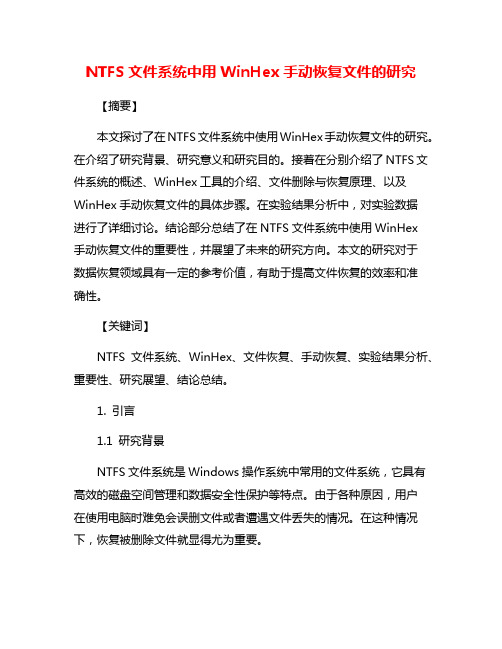
NTFS文件系统中用WinHex手动恢复文件的研究【摘要】本文探讨了在NTFS文件系统中使用WinHex手动恢复文件的研究。
在介绍了研究背景、研究意义和研究目的。
接着在分别介绍了NTFS文件系统的概述、WinHex工具的介绍、文件删除与恢复原理、以及WinHex手动恢复文件的具体步骤。
在实验结果分析中,对实验数据进行了详细讨论。
结论部分总结了在NTFS文件系统中使用WinHex手动恢复文件的重要性,并展望了未来的研究方向。
本文的研究对于数据恢复领域具有一定的参考价值,有助于提高文件恢复的效率和准确性。
【关键词】NTFS文件系统、WinHex、文件恢复、手动恢复、实验结果分析、重要性、研究展望、结论总结。
1. 引言1.1 研究背景NTFS文件系统是Windows操作系统中常用的文件系统,它具有高效的磁盘空间管理和数据安全性保护等特点。
由于各种原因,用户在使用电脑时难免会误删文件或者遭遇文件丢失的情况。
在这种情况下,恢复被删除文件就显得尤为重要。
WinHex是一款功能强大的磁盘编辑工具,它支持NTFS文件系统的文件恢复操作。
通过使用WinHex,用户可以手动恢复被删除的文件,即使这些文件已经被删除或者文件表已经被覆盖。
研究如何在NTFS文件系统中利用WinHex手动恢复文件具有重要的实际意义。
本研究旨在探讨NTFS文件系统中使用WinHex手动恢复文件的方法和步骤,通过实验验证恢复效果,并对实验结果进行分析和总结。
通过这一研究,可以更好地了解NTFS文件系统中文件恢复的原理和方法,为用户提供更可靠的文件恢复解决方案,进一步提升数据的安全性和可靠性。
1.2 研究意义在当今数字化信息时代,文件丢失或损坏对个人和组织都可能造成严重的影响。
而NTFS文件系统作为Windows操作系统中常用的文件系统之一,其对文件的管理和存储有着独特的特点。
探究在NTFS文件系统中采用WinHex工具手动恢复文件的方法和技巧,对于提高文件恢复的效率和成功率具有重要的意义。
磁盘存储结构与文件恢复实验(FAT文件系统)
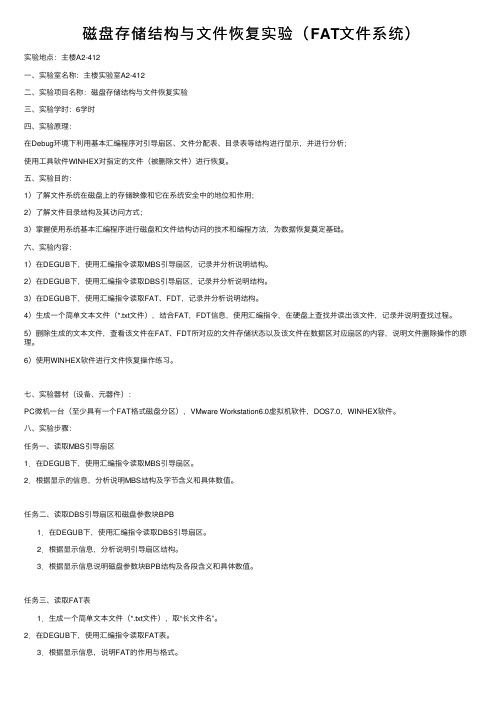
磁盘存储结构与⽂件恢复实验(FAT⽂件系统)实验地点:主楼A2-412⼀、实验室名称:主楼实验室A2-412⼆、实验项⽬名称:磁盘存储结构与⽂件恢复实验三、实验学时:6学时四、实验原理:在Debug环境下利⽤基本汇编程序对引导扇区、⽂件分配表、⽬录表等结构进⾏显⽰,并进⾏分析;使⽤⼯具软件WINHEX对指定的⽂件(被删除⽂件)进⾏恢复。
五、实验⽬的:1)了解⽂件系统在磁盘上的存储映像和它在系统安全中的地位和作⽤;2)了解⽂件⽬录结构及其访问⽅式;3)掌握使⽤系统基本汇编程序进⾏磁盘和⽂件结构访问的技术和编程⽅法,为数据恢复奠定基础。
六、实验内容:1)在DEGUB下,使⽤汇编指令读取MBS引导扇区,记录并分析说明结构。
2)在DEGUB下,使⽤汇编指令读取DBS引导扇区,记录并分析说明结构。
3)在DEGUB下,使⽤汇编指令读取FAT、FDT,记录并分析说明结构。
4)⽣成⼀个简单⽂本⽂件(*.txt⽂件),结合FAT,FDT信息,使⽤汇编指令,在硬盘上查找并读出该⽂件,记录并说明查找过程。
5)删除⽣成的⽂本⽂件,查看该⽂件在FAT、FDT所对应的⽂件存储状态以及该⽂件在数据区对应扇区的内容,说明⽂件删除操作的原理。
6)使⽤WINHEX软件进⾏⽂件恢复操作练习。
七、实验器材(设备、元器件):PC微机⼀台(⾄少具有⼀个FAT格式磁盘分区),VMware Workstation6.0虚拟机软件,DOS7.0,WINHEX软件。
⼋、实验步骤:任务⼀、读取MBS引导扇区1.在DEGUB下,使⽤汇编指令读取MBS引导扇区。
2.根据显⽰的信息,分析说明MBS结构及字节含义和具体数值。
任务⼆、读取DBS引导扇区和磁盘参数块BPB1.在DEGUB下,使⽤汇编指令读取DBS引导扇区。
2.根据显⽰信息,分析说明引导扇区结构。
3.根据显⽰信息说明磁盘参数块BPB结构及各段含义和具体数值。
任务三、读取FAT表1.⽣成⼀个简单⽂本⽂件(*.txt⽂件),取“长⽂件名”。
关于数据恢复的实践与分析

关于数据恢复的实践与分析背景介绍数据恢复是一种对已经损坏、丢失或者被删除的数据进行恢复的技术。
它的主要目的是恢复丢失的数据,使其可以重新访问和使用。
数据恢复技术在现代化的信息技术中发挥着非常重要的作用,它可以保证企业的正常运营和重要数据的安全性。
本文将对数据恢复技术进行分析和探讨,并对一些实践案例进行介绍。
数据恢复技术分类软件数据恢复软件数据恢复是指在没有硬件损坏的情况下,利用软件技术进行数据恢复的过程。
软件数据恢复可以分为以下几种方式:1.数据恢复软件以 EaseUS Data Recovery、数据恢复大师、Recuva 等为代表的软件数据恢复工具具有很强的恢复能力和易用性,是最广泛使用的数据恢复工具之一。
这些工具可以识别和恢复多种类型的文件,包括图片、视频、音频、文档等。
2.文件备份和恢复文件备份和恢复是一种常用的软件数据恢复方式,通过制定文件备份策略和恢复计划,确保重要数据的备份和恢复能力。
常用的文件备份和恢复工具包括Windows 文件历史记录、Time Machine、Backblaze 等。
硬件数据恢复硬件数据恢复是指在硬件损坏的情况下,通过专业的硬件技术进行数据恢复的过程。
硬件数据恢复可以分为以下几种方式:1.逻辑数据恢复逻辑数据恢复是最常用的硬件数据恢复方式。
它可以解决硬盘逻辑损坏所造成的数据丢失,包括文件删除、文件格式化等。
逻辑数据恢复的主要操作是将硬盘从受损的电脑中拆下来,与另一台电脑连接后,使用专业数据恢复软件对硬盘进行扫描,找回丢失的文件。
2.物理数据恢复物理数据恢复主要用于解决硬盘的物理损坏,如磁头烧毁、马达损坏等。
它需要使用专业的硬件设备和技术进行操作,典型的操作包括冻结硬盘、替换损坏的硬件部件等。
因此,物理数据恢复是一种非常昂贵的数据恢复方式。
实践案例分析实践案例一一次硬盘损坏引起的数据丢失:一位用户的工作电脑的硬盘由于长期受到电脑使用时间较长的磨损,最终导致了硬盘的物理损坏。
硬盘数据恢复技术与方法初探
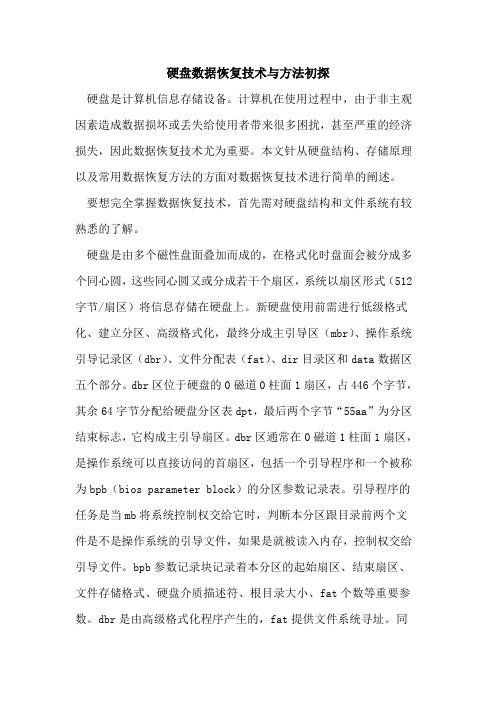
硬盘数据恢复技术与方法初探硬盘是计算机信息存储设备。
计算机在使用过程中,由于非主观因素造成数据损坏或丢失给使用者带来很多困扰,甚至严重的经济损失,因此数据恢复技术尤为重要。
本文针从硬盘结构、存储原理以及常用数据恢复方法的方面对数据恢复技术进行简单的阐述。
要想完全掌握数据恢复技术,首先需对硬盘结构和文件系统有较熟悉的了解。
硬盘是由多个磁性盘面叠加而成的,在格式化时盘面会被分成多个同心圆,这些同心圆又或分成若干个扇区,系统以扇区形式(512字节/扇区)将信息存储在硬盘上。
新硬盘使用前需进行低级格式化、建立分区、高级格式化,最终分成主引导区(mbr)、操作系统引导记录区(dbr)、文件分配表(fat)、dir目录区和data数据区五个部分。
dbr区位于硬盘的0磁道0柱面1扇区,占446个字节,其余64字节分配给硬盘分区表dpt,最后两个字节“55aa”为分区结束标志,它构成主引导扇区。
dbr区通常在0磁道1柱面1扇区,是操作系统可以直接访问的首扇区,包括一个引导程序和一个被称为bpb(bios parameter block)的分区参数记录表。
引导程序的任务是当mb将系统控制权交给它时,判断本分区跟目录前两个文件是不是操作系统的引导文件,如果是就被读入内存,控制权交给引导文件。
bpb参数记录块记录着本分区的起始扇区、结束扇区、文件存储格式、硬盘介质描述符、根目录大小、fat个数等重要参数。
dbr是由高级格式化程序产生的,fat提供文件系统寻址。
同一个文件不一定存放在磁盘的一个连续的区域而往往会分成若干段,由于硬盘上保持着段与段之间的信息,操作系统在读取文件时,能够准确地找到各段的位置并正确读出。
在fat之后是dir目录区和data数据区,data则是真正存储数据的地方。
对硬盘硬盘结构大致了解后,我们需要判断造成数据丢失或损毁的原因。
数据出现问题主要包括逻辑问题和硬件问题,相应的恢复也分别称为软件恢复和硬件恢复。
数据恢复技术学习研究体会
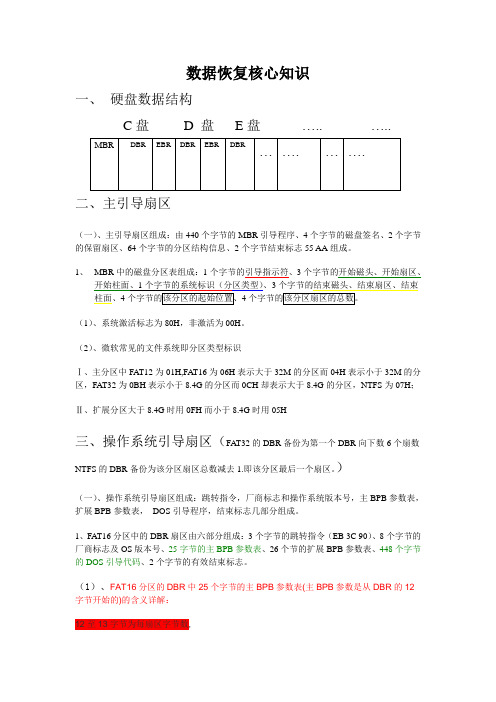
数据恢复核心知识一、 硬盘数据结构C 盘D 盘E 盘 ….. …..二、主引导扇区(一)、主引导扇区组成:由440个字节的MBR 引导程序、4个字节的磁盘签名、2个字节的保留扇区、64个字节的分区结构信息、2个字节结束标志55 AA 组成。
1、 MBR 中的磁盘分区表组成:1个字节的引导指示符、3个字节的开始磁头、开始扇区、3(1)、系统激活标志为80H ,非激活为00H 。
(2)、微软常见的文件系统即分区类型标识Ⅰ、主分区中FA T12为01H,FA T16为06H 表示大于32M 的分区而04H 表示小于32M 的分区,FA T32为0BH 表示小于8.4G 的分区而0CH 却表示大于8.4G 的分区,NTFS 为07H ; Ⅱ、扩展分区大于8.4G 时用0FH 而小于8.4G 时用05H三、操作系统引导扇区(FA T32的DBR 备份为第一个DBR 向下数6个扇数NTFS 的DBR 备份为该分区扇区总数减去1.即该分区最后一个扇区。
)(一)、操作系统引导扇区组成:跳转指令,厂商标志和操作系统版本号,主BPB 参数表,扩展BPB 参数表, DOS 引导程序,结束标志几部分组成。
1、FA T16分区中的DBR 扇区由六部分组成:3个字节的跳转指令(EB 3C 90)、8个字节的厂商标志及OS 版本号、25字节的主BPB 参数表、26个节的扩展BPB 参数表、448个字节的DOS 引导代码、2个字节的有效结束标志。
(1)、FAT16分区的DBR 中25个字节的主BPB 参数表(主BPB 参数是从DBR 的12字节开始的)的含义详解: 12至13字节为每扇区字节数,14字节为每簇的扇区数,15至16字节为dos保留扇区(第一个FAT表开始之前的扇区数即DBR到FAT的距离。
),17字节为FAT表个数,18字节至19字节为根目录项数(根目录最多存放512个文件),20字节至21字节为扇区总数(小于32M的分区在此存放)22字节为媒体描述符(媒体描述符要用于MS-DOS FAT16磁盘),23字节至24字节为每个FAT扇区数一般为250(只被FAT12/FAT16),25字节至26字节为每磁道扇区数63,27字节至28字节为磁头数(在一张1.44MB 3.5英寸的软盘上,本字段的值为2),29字节至32字节为隐藏扇区数(该分区上引导扇区之前的扇区数。
硬盘数据恢复技术的研究实践

硬盘数据恢复技术的研究实践介绍硬盘数据恢复技术是一项重要的技术领域,它可以帮助人们从损坏、格式化或无法访问的硬盘中恢复丢失的数据。
本文将深入探讨硬盘数据恢复技术的研究实践。
数据丢失的原因在谈论硬盘数据恢复技术之前,我们首先需要了解导致数据丢失的一些常见原因。
以下是一些常见的数据丢失原因:1.意外删除:用户在不小心的情况下删除了重要的文件或文件夹。
2.格式化错误:错误地格式化硬盘会导致所有存储在其中的数据被清除。
3.硬盘故障:硬盘可能会出现物理故障或逻辑故障,导致数据无法被正常读取。
4.病毒攻击:恶意软件可以感染硬盘并破坏存储在其中的数据。
5.电力故障:突然的电力中断可能会导致数据写入不完整,损坏存储在硬盘上的文件。
硬盘数据恢复方法为了恢复被删除或损坏的数据,研究人员开发了各种各样的硬盘数据恢复方法。
以下是一些常见的方法:1. 文件恢复软件文件恢复软件是最常见和最简单的数据恢复方法之一。
这些软件可以扫描硬盘,并尝试找回被删除或丢失的文件。
它们通过利用硬盘上未覆盖的空间中的数据来恢复文件。
文件恢复软件的使用步骤:1.下载并安装适用于您的操作系统的文件恢复软件。
2.运行软件,并选择要恢复数据的硬盘或分区。
3.软件将开始扫描选定的硬盘,并显示找到的文件。
4.选择要恢复的文件,并指定恢复的位置。
5.等待恢复过程完成。
2. 物理修复当硬盘出现物理故障时,文件恢复软件可能无法成功恢复数据。
这时需要进行物理修复。
物理修复涉及到打开硬盘,并更换或修复损坏的硬件组件,以便数据可以被读取。
物理修复的步骤:1.将损坏的硬盘连接到专业的物理修复设备。
2.使用设备分析硬盘的物理问题,并确定需要修复的部分。
3.更换或修复损坏的硬件组件。
4.完成修复后,将硬盘重新连接到计算机,并尝试读取数据。
3. 数据恢复实验室对于无法通过文件恢复软件或物理修复解决的硬盘问题,需要将硬盘送往专业的数据恢复实验室进行进一步的恢复。
数据恢复实验室配备了高级设备和专业知识,可以处理各种复杂的数据恢复场景。
数据恢复技术论文
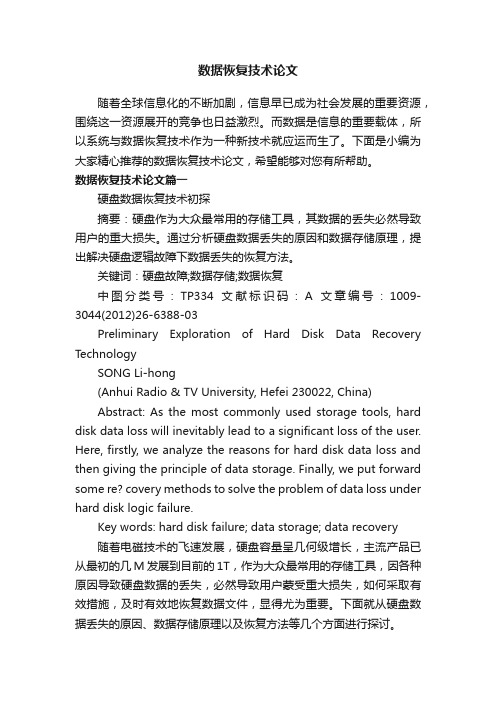
数据恢复技术论文随着全球信息化的不断加剧,信息早已成为社会发展的重要资源,围绕这一资源展开的竞争也日益激烈。
而数据是信息的重要载体,所以系统与数据恢复技术作为一种新技术就应运而生了。
下面是小编为大家精心推荐的数据恢复技术论文,希望能够对您有所帮助。
数据恢复技术论文篇一硬盘数据恢复技术初探摘要:硬盘作为大众最常用的存储工具,其数据的丢失必然导致用户的重大损失。
通过分析硬盘数据丢失的原因和数据存储原理,提出解决硬盘逻辑故障下数据丢失的恢复方法。
关键词:硬盘故障;数据存储;数据恢复中图分类号:TP334文献标识码:A文章编号:1009-3044(2012)26-6388-03Preliminary Exploration of Hard Disk Data Recovery TechnologySONG Li-hong(Anhui Radio & TV University, Hefei 230022, China)Abstract: As the most commonly used storage tools, hard disk data loss will inevitably lead to a significant loss of the user. Here, firstly, we analyze the reasons for hard disk data loss and then giving the principle of data storage. Finally, we put forward some re? covery methods to solve the problem of data loss under hard disk logic failure.Key words: hard disk failure; data storage; data recovery随着电磁技术的飞速发展,硬盘容量呈几何级增长,主流产品已从最初的几M发展到目前的1T,作为大众最常用的存储工具,因各种原因导致硬盘数据的丢失,必然导致用户蒙受重大损失,如何采取有效措施,及时有效地恢复数据文件,显得尤为重要。
数据备份及数据恢复实验报告

. -数据备份与数据恢复实验报告【实验目的】熟悉利用备份工具和复原工具进展数据备份以及恢复。
【背景描述】某企业使用NAS共享的方法进展数据存储,由于局部文件比拟重要,希望能对这局部文件进展备份,同时希望能将备份文件拷贝到不同的存储设备上以实现异地容灾。
工程师在了解了需求后建议采用ntbackup工具进展数据备份和恢复。
【需求分析】需求1:进展数据备份,并且备份文件可以拷贝到其他存储设备。
分析1:采用ntbackup工具可以对文件进展备份和恢复,并且备份文件可以拷贝到移动存储设备中离线保存。
【实验拓扑】【实验环境】●硬件环境:Desktop PC或notebook PC、以太网络连接●软件环境:Windows 2003 server PC两台〔虚拟机,充当RG-IS-LAB1和LAB2〕,IP地址必须设置为静态地址,可自定义,需要确保在一个网段。
●合作小组:无。
【实验原理】当系统硬件或存储媒体发生故障时,“备份〞程序有助于防止数据意外丧失,利用“备份〞程序可以创立硬盘中数据的副本,然后将数据存储到其他存储设备。
备份存储介质可以是硬盘、单独的存储设备等。
如果硬盘上的原始数据被意外删除或覆盖,或因为硬盘故障不能访问该数据,那么利用复原工具可以很方便的从存档副本中复原该数据。
【实验流程】【实验内容和要求】说明:完成下述实验内容,并按要求将实验结果或答案保存到本实验报告的“实验过程和分析〞栏目中。
1、建立网络映射磁盘在RG-iS-LAB 2中配置共享文件夹中,并将此共享文件夹映射为RG-iS-LAB 1的网络磁盘。
映射完成后,请将此网络磁盘所在的“我的电脑〞窗口翻开并截图。
2、对RG-iS-LAB 1的文件进展备份在RG-iS-LAB 1中调出“运行〞窗口,输入命令ntbackup,弹出备份向导窗口,将“总是以向导模式启动〞前面的选择去掉,按“取消〞关闭窗口,然后重新运行命令ntbackup,启动备份工具,如下列图所示。
数据恢复技术实训总结报告

一、引言随着信息技术的飞速发展,数据已经成为现代社会不可或缺的重要资源。
然而,由于各种原因,如硬件故障、软件错误、人为操作失误等,数据丢失的情况时有发生。
为了提高对数据丢失问题的应对能力,本人在某数据恢复技术实训中心进行了为期一个月的实训。
以下是本次实训的总结报告。
二、实训目的1. 了解数据恢复技术的基本原理和方法。
2. 掌握数据恢复软件的操作技巧。
3. 提高对数据丢失问题的分析和解决能力。
4. 培养团队合作精神和实际操作能力。
三、实训内容1. 数据恢复基本原理实训过程中,我们学习了数据恢复的基本原理,包括数据存储、数据损坏、数据恢复等。
通过学习,我们了解到数据恢复主要分为物理恢复和逻辑恢复两种方式。
2. 数据恢复软件操作实训中心提供了多种数据恢复软件,如EasyRecovery、Recuva、PhotoRec等。
我们通过实际操作,掌握了这些软件的使用方法,包括数据扫描、恢复、预览等功能。
3. 数据恢复案例分析实训过程中,我们分析了多个数据恢复案例,包括硬盘坏道、分区丢失、文件删除等。
通过对案例的分析,我们了解了数据恢复过程中可能遇到的问题及解决方法。
4. 团队合作与实际操作在实训过程中,我们以小组为单位,共同完成数据恢复任务。
通过实际操作,我们提高了团队合作精神和实际操作能力。
四、实训成果1. 理论知识方面通过实训,我们对数据恢复技术的基本原理、方法、软件操作等有了较为全面的了解。
掌握了数据恢复的基本流程和技巧,为今后的工作打下了坚实的基础。
2. 实际操作方面在实训过程中,我们成功恢复了多个数据丢失案例,包括硬盘坏道、分区丢失、文件删除等。
通过实际操作,我们提高了对数据恢复问题的分析和解决能力。
3. 团队合作方面在实训过程中,我们以小组为单位,共同完成数据恢复任务。
通过团队合作,我们提高了沟通能力、协作能力和解决问题的能力。
五、实训体会1. 数据恢复技术的重要性随着数据量的不断增长,数据恢复技术的重要性日益凸显。
恢复删除文件实验报告
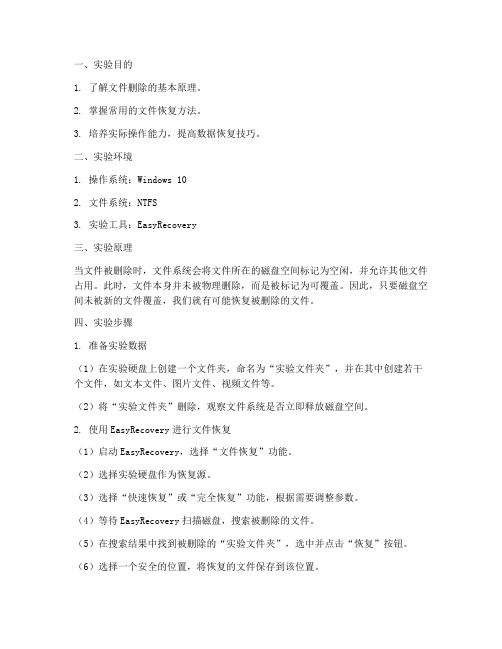
一、实验目的1. 了解文件删除的基本原理。
2. 掌握常用的文件恢复方法。
3. 培养实际操作能力,提高数据恢复技巧。
二、实验环境1. 操作系统:Windows 102. 文件系统:NTFS3. 实验工具:EasyRecovery三、实验原理当文件被删除时,文件系统会将文件所在的磁盘空间标记为空闲,并允许其他文件占用。
此时,文件本身并未被物理删除,而是被标记为可覆盖。
因此,只要磁盘空间未被新的文件覆盖,我们就有可能恢复被删除的文件。
四、实验步骤1. 准备实验数据(1)在实验硬盘上创建一个文件夹,命名为“实验文件夹”,并在其中创建若干个文件,如文本文件、图片文件、视频文件等。
(2)将“实验文件夹”删除,观察文件系统是否立即释放磁盘空间。
2. 使用EasyRecovery进行文件恢复(1)启动EasyRecovery,选择“文件恢复”功能。
(2)选择实验硬盘作为恢复源。
(3)选择“快速恢复”或“完全恢复”功能,根据需要调整参数。
(4)等待EasyRecovery扫描磁盘,搜索被删除的文件。
(5)在搜索结果中找到被删除的“实验文件夹”,选中并点击“恢复”按钮。
(6)选择一个安全的位置,将恢复的文件保存到该位置。
3. 验证恢复结果(1)打开保存恢复文件的文件夹,检查恢复的文件是否完整。
(2)尝试打开文件,验证文件是否可正常使用。
五、实验结果与分析1. 实验结果通过使用EasyRecovery,成功恢复了被删除的“实验文件夹”及其中的所有文件。
2. 实验分析(1)文件删除时,文件系统并未立即释放磁盘空间,而是将文件标记为可覆盖。
因此,只要磁盘空间未被新的文件覆盖,我们就有可能恢复被删除的文件。
(2)EasyRecovery等文件恢复工具能够帮助我们快速、方便地恢复被删除的文件。
在实际操作中,我们应尽量选择专业的文件恢复工具,以提高恢复成功率。
(3)在恢复文件时,选择合适的恢复模式至关重要。
快速恢复适用于恢复已知的文件类型,而完全恢复则能够搜索所有类型的文件。
实验十 Easy Recovery的使用

6、扫描完成以后,将该盘上所有的文件以及文件夹显示出来,包括曾经被删除文件和文件夹,如图所示。
7、选中某个文件夹或者文件前面的复选框,然后点击按钮“Next”,就可以恢复了。如图所示。
8、在恢复的对话框中选择一个本地的文件夹,将文件保存到该文件夹中,如图所示。
9、选择一个文件夹后,电击按钮“Next”,就出现了恢复的进度对话框,如图所示。
实验设计过程
调试过程记录
实验结果记录以及与预期结果比较以及分析
总结以及心得体会
通过本次实验,我觉得Easy Recovery非常好用,不管是自己误删了U盘或者是硬盘中的重要内容还是被黑客攻击导致重要的文件被删除,都可以选择用Easy Recov网络安全
班级
信管1102
座号
20
姓名
郭明光
实验题目
实验十Easy Recovery的使用
实验时间
2014、04、08
实验目的、内容
实验目的:本实验主要学习数据恢复软件的使用方法
实验仪器设备:计算机
实验环境:Windows 2000 Server、Easy Recovery
实验内容:
1、当数据被病毒或者入侵者破坏后,可以利用数据恢复软件可以找回部分被删除的数据,在恢复软件中一个著名的软件是Easy Recovery。软件功能强大,可以恢复被误删除的文件、丢失的硬盘分区等等。软件的主界面如图所示。
2、比如原来在C盘上有一些数据文件,被黑客删除了,选择左边栏目“Data Recovery”,然后选择左边的按钮“Advanced Recovery”,如图所示。
3、进入Advanced Recovery对话框后,软件自动扫描出目前硬盘分区的情况,分区信息是直接从分区表中读取出来的,如图所示。
硬盘数据恢复技术探究
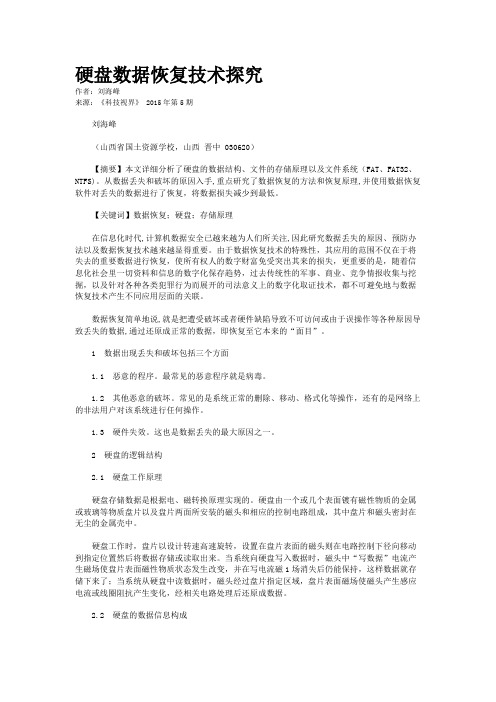
硬盘数据恢复技术探究作者:刘海峰来源:《科技视界》 2015年第5期刘海峰(山西省国土资源学校,山西晋中 030620)【摘要】本文详细分析了硬盘的数据结构、文件的存储原理以及文件系统(FAT、FAT32、NTFS)。
从数据丢失和破坏的原因入手,重点研究了数据恢复的方法和恢复原理,并使用数据恢复软件对丢失的数据进行了恢复,将数据损失减少到最低。
【关键词】数据恢复;硬盘;存储原理在信息化时代,计算机数据安全已越来越为人们所关注,因此研究数据丢失的原因、预防办法以及数据恢复技术越来越显得重要。
由于数据恢复技术的特殊性,其应用的范围不仅在于将失去的重要数据进行恢复,使所有权人的数字财富免受突出其来的损失,更重要的是,随着信息化社会里一切资料和信息的数字化保存趋势,过去传统性的军事、商业、竞争情报收集与挖掘,以及针对各种各类犯罪行为而展开的司法意义上的数字化取证技术,都不可避免地与数据恢复技术产生不同应用层面的关联。
数据恢复简单地说,就是把遭受破坏或者硬件缺陷导致不可访问或由于误操作等各种原因导致丢失的数据,通过还原成正常的数据,即恢复至它本来的“面目”。
1 数据出现丢失和破坏包括三个方面1.1 恶意的程序。
最常见的恶意程序就是病毒。
1.2 其他恶意的破坏。
常见的是系统正常的删除、移动、格式化等操作,还有的是网络上的非法用户对该系统进行任何操作。
1.3 硬件失效。
这也是数据丢失的最大原因之一。
2 硬盘的逻辑结构2.1 硬盘工作原理硬盘存储数据是根据电、磁转换原理实现的。
硬盘由一个或几个表面镀有磁性物质的金属或玻璃等物质盘片以及盘片两面所安装的磁头和相应的控制电路组成,其中盘片和磁头密封在无尘的金属壳中。
硬盘工作时,盘片以设计转速高速旋转,设置在盘片表面的磁头则在电路控制下径向移动到指定位置然后将数据存储或读取出来。
当系统向硬盘写入数据时,磁头中“写数据”电流产生磁场使盘片表面磁性物质状态发生改变,并在写电流磁1场消失后仍能保持,这样数据就存储下来了;当系统从硬盘中读数据时,磁头经过盘片指定区域,盘片表面磁场使磁头产生感应电流或线圈阻抗产生变化,经相关电路处理后还原成数据。
数据恢复软件实验报告(3篇)
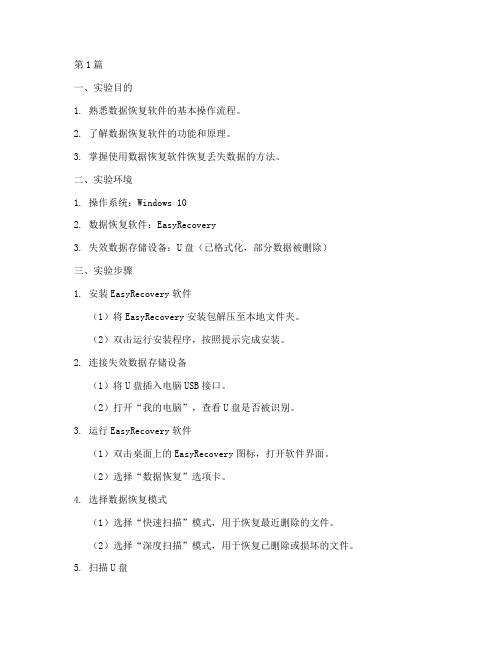
第1篇一、实验目的1. 熟悉数据恢复软件的基本操作流程。
2. 了解数据恢复软件的功能和原理。
3. 掌握使用数据恢复软件恢复丢失数据的方法。
二、实验环境1. 操作系统:Windows 102. 数据恢复软件:EasyRecovery3. 失效数据存储设备:U盘(已格式化,部分数据被删除)三、实验步骤1. 安装EasyRecovery软件(1)将EasyRecovery安装包解压至本地文件夹。
(2)双击运行安装程序,按照提示完成安装。
2. 连接失效数据存储设备(1)将U盘插入电脑USB接口。
(2)打开“我的电脑”,查看U盘是否被识别。
3. 运行EasyRecovery软件(1)双击桌面上的EasyRecovery图标,打开软件界面。
(2)选择“数据恢复”选项卡。
4. 选择数据恢复模式(1)选择“快速扫描”模式,用于恢复最近删除的文件。
(2)选择“深度扫描”模式,用于恢复已删除或损坏的文件。
5. 扫描U盘(1)点击“开始扫描”按钮,EasyRecovery开始对U盘进行扫描。
(2)等待扫描完成,扫描结果会显示在软件界面中。
6. 恢复数据(1)在扫描结果中找到需要恢复的文件。
(2)点击“恢复”按钮,选择恢复路径,将文件保存至指定位置。
7. 检查恢复效果(1)打开恢复后的文件,检查文件是否完整、可正常使用。
(2)如果恢复效果不佳,可以尝试使用深度扫描模式或手动恢复方法。
四、实验结果与分析1. 实验成功恢复U盘中部分已删除的文件,验证了EasyRecovery软件的数据恢复功能。
2. 通过实验,了解了数据恢复软件的基本操作流程,包括安装、连接设备、选择恢复模式、扫描、恢复和检查恢复效果等步骤。
3. 掌握了数据恢复软件的功能和原理,如快速扫描、深度扫描、恢复文件等。
4. 了解了数据恢复的重要性,以及数据恢复软件在数据丢失情况下的作用。
五、实验总结本次实验通过使用EasyRecovery软件恢复U盘中已删除的文件,成功验证了数据恢复软件的功能和实用性。
实验一数据恢复实验教案

学习好资料欢迎下载实验一 windows平台逻辑层数据恢复实验1(误删除的数据恢复)教案一、实验目的通过运用软件对误删除的硬盘或者其他设备的数据进行恢复,使学生了解windows平台逻辑层数据恢复原理。
通过这个实验,使学生能够深入理解并掌握数据恢复软件的使用方法,并能熟练运用这些软件对存储设备设备进行数据恢复。
二、实验意义通过上机实验,巩固理论课所学的基本知识,进一步熟悉存储介质数据修复和恢复方法及过程,提高自身的对存储介质逻辑层恢复技能。
三、实验内容(一)熟悉EasyRecovery Pro的操作界面和该软件的使用,掌握该软件对误删除数据的恢复方法,并运用该软件对硬盘进行逻辑层误删除数据恢复。
(二)熟悉R-Studio的操作界面和该软件的使用,掌握该软件对误删除数据的恢复方法,并运用该软件对硬盘进行逻辑层误删除数据恢复。
四、实验环境(一)硬件1.CPU:Intel P4系列以上2.内存:512M以上3.硬盘可用空间:1G以上4.其他辅助输入、输出设备(二)操作系统:Win9x/WinNT/Win2000/WinXP/Win7(三)实验软件:EasyRecovery Pro6.21、R-Studio5.0五、实验原理现实中很多人不知道删除、格式化等硬盘操作丢失的数据可以恢复,以为删除、格式化以后数据就不存在了。
事实上,上述简单操作后数据仍然存在于硬盘中,懂得数据恢复原理知识的人只需几下便可将消失的数据找回来,不要觉得不可思议,在了解数据在硬盘、优盘、软盘等介质上的存储原理后,你也可以亲自学习好资料欢迎下载做一回魔术师。
我们向硬盘里存放文件时,系统首先会在文件分配表内写上文件名称、大小,并根据数据区的空闲空间在文件分配表上继续写上文件内容在数据区的起始位置。
然后开始向数据区写上文件的真实内容,一个文件存放操作才算完毕。
删除操作却简单的很,当我们需要删除一个文件时,系统只是在文件分配表内在该文件前面写一个删除标志,表示该文件已被删除,他所占用的空间已被释放, 其他文件可以使用他占用的空间。
- 1、下载文档前请自行甄别文档内容的完整性,平台不提供额外的编辑、内容补充、找答案等附加服务。
- 2、"仅部分预览"的文档,不可在线预览部分如存在完整性等问题,可反馈申请退款(可完整预览的文档不适用该条件!)。
- 3、如文档侵犯您的权益,请联系客服反馈,我们会尽快为您处理(人工客服工作时间:9:00-18:30)。
硬盘数据恢复技术的研究实践
硬盘数据恢复技术是一项非常重要的技术,它可以帮助人们从损坏的
硬盘中恢复丢失的数据。
在现代社会中,数据已经成为了人们生活中
不可或缺的一部分,因此,硬盘数据恢复技术的研究和实践对于保障
人们的数据安全具有重要意义。
硬盘数据恢复技术的研究和实践需要掌握一定的技术和知识。
首先,
需要了解硬盘的结构和工作原理。
硬盘是由许多盘片和读写头组成的,数据存储在盘片上,读写头负责读取和写入数据。
当硬盘损坏时,需
要通过一些技术手段来恢复数据。
其次,需要掌握一些数据恢复工具
和软件。
这些工具和软件可以帮助人们从损坏的硬盘中恢复数据。
最后,需要具备一定的实践经验。
只有通过实践,才能更好地掌握硬盘
数据恢复技术。
在硬盘数据恢复技术的研究和实践中,需要注意一些问题。
首先,需
要保护好硬盘。
硬盘是数据存储的重要设备,需要保护好,避免受到
损坏。
其次,需要注意数据的备份。
在硬盘损坏时,备份的数据可以
帮助人们更快地恢复数据。
最后,需要注意数据的安全。
在恢复数据时,需要保护好数据的安全,避免数据泄露。
硬盘数据恢复技术的研究和实践对于人们的生活和工作具有重要意义。
在生活中,人们会遇到各种各样的数据丢失问题,如照片、视频、音乐等。
在工作中,数据的安全也是非常重要的,如公司的财务数据、客户信息等。
因此,硬盘数据恢复技术的研究和实践可以帮助人们更好地保护自己的数据安全。
总之,硬盘数据恢复技术的研究和实践是一项非常重要的技术。
它可以帮助人们从损坏的硬盘中恢复丢失的数据,保障人们的数据安全。
在研究和实践中,需要掌握一定的技术和知识,注意硬盘的保护、数据的备份和安全。
只有这样,才能更好地应对各种数据丢失问题,保障人们的数据安全。
